win7如何开启loopback接口(环回网卡) win7开启loopback接口(环回网卡)的方法
发布时间:2017-07-04 13:53:44 浏览数:
今天给大家带来win7如何开启loopback接口(环回网卡),win7开启loopback接口(环回网卡)的方法,让您轻松解决问题。
进行网络实验时,如果有个loopback环回网卡做帮助,实验会事半功倍。win7中开启loopback并不像xp中那样简单,笔者在自学cisco时,也曾为在win7下找它而苦恼了许久,下面,就带领大家,一步步在win7中开启这个期待已久的loopback。具体方法如下:
1按下win + R键,在其中输入:hdwwiz,然后点击“确定”
ps:hdwwiz,用来手动添加硬件驱动的,熟悉计算机的朋友对它应该有所了解。
如下图:
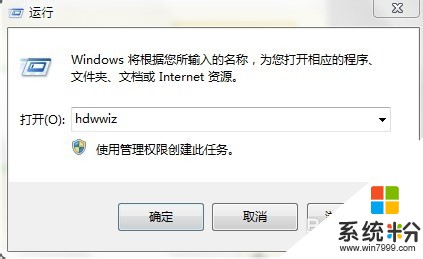 2
2出现如图界面,单击下一步:
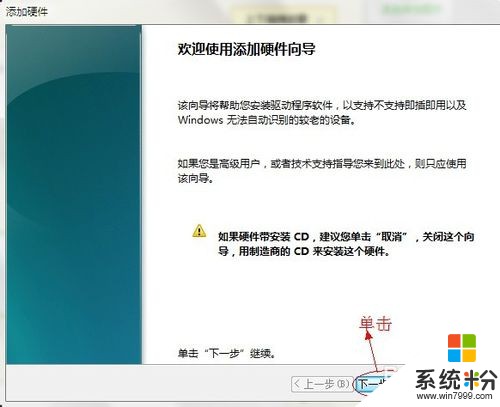 3
3选择:“选择搜索并自动安装硬件(推荐)”,
如下图:
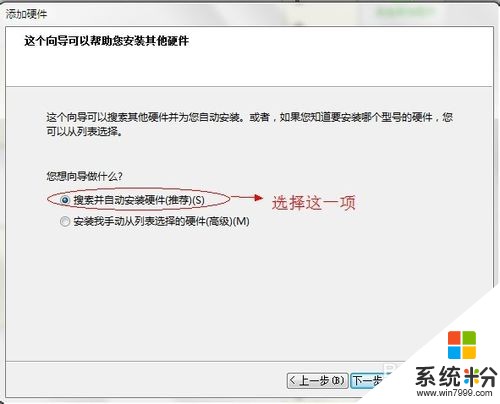 4
4此时,系统将自动搜索,它正在搜索硬件
如下图:
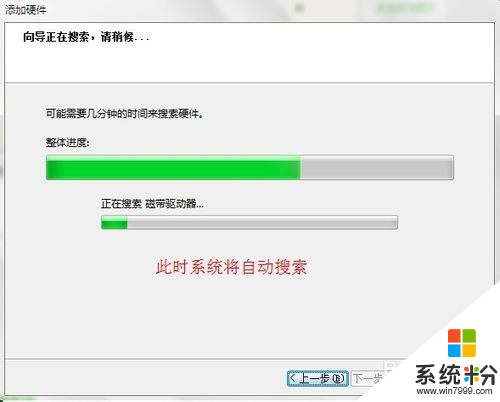 5
5当出现如下界面时,请单击下一步,
如下:
 6
6出现如下界面列表时,请选择“网络适配器”
如下图:
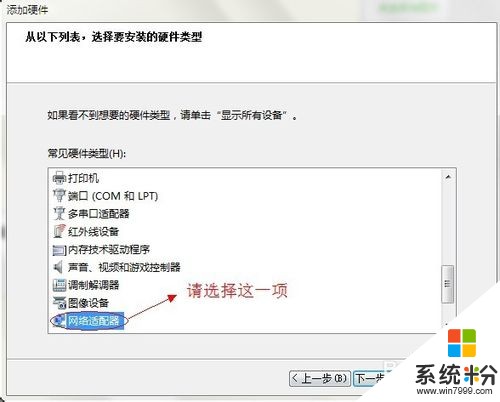 7
7在接着出现的界面中,左方“厂商”一栏里选择“Microsoft”,
如下图:
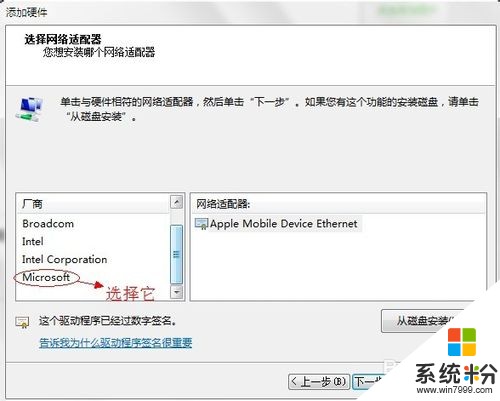 8
8当左方“厂商”选择好后,在右方“网络适配器”一栏中,会出现很多可以选择的适配器,
此时,选择“Microsoft Loopback Adapter”,选择后,单击下一步
如下图:
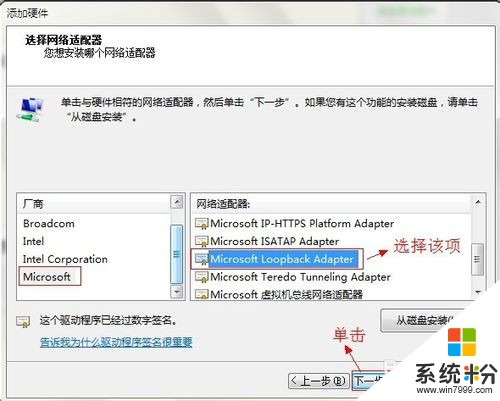 9
9安装马上开始,继续单击下一步:
如下图:
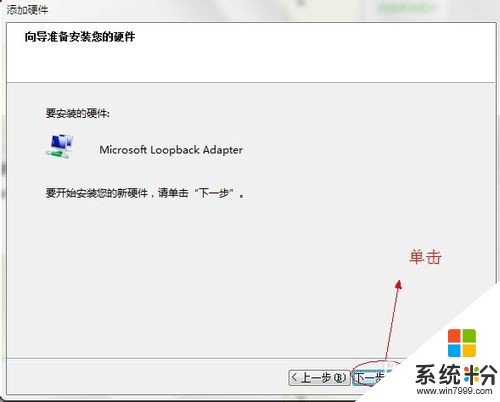 10
10安装进行中。。。
如下图:
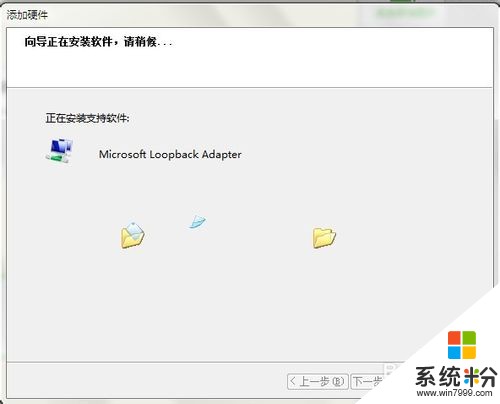 11
11安装完毕。
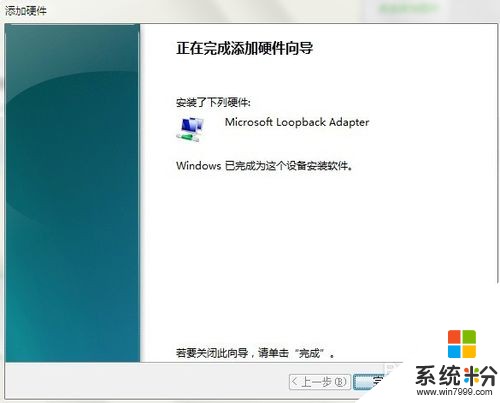 12
12此时,就可以在下图中看到成功安装好的loopbake环回网卡了,
这时,大家就可以踏实的去做网络试验了。。。
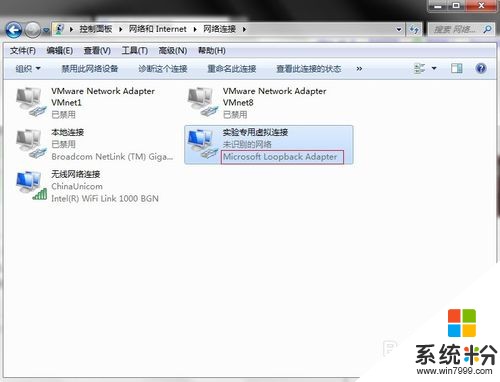
以上就是win7如何开启loopback接口(环回网卡),win7开启loopback接口(环回网卡)的方法教程,希望本文中能帮您解决问题。